excel中如何改变插入图形的形状?excel2013中插入图形并改变形状的方法介绍
excel中如何改变插入图形的形状?excel2013中插入图形并改变形状的方法介绍

excel2013如何改变插入图形的形状?
1、打开excel2013文件,如下图所示
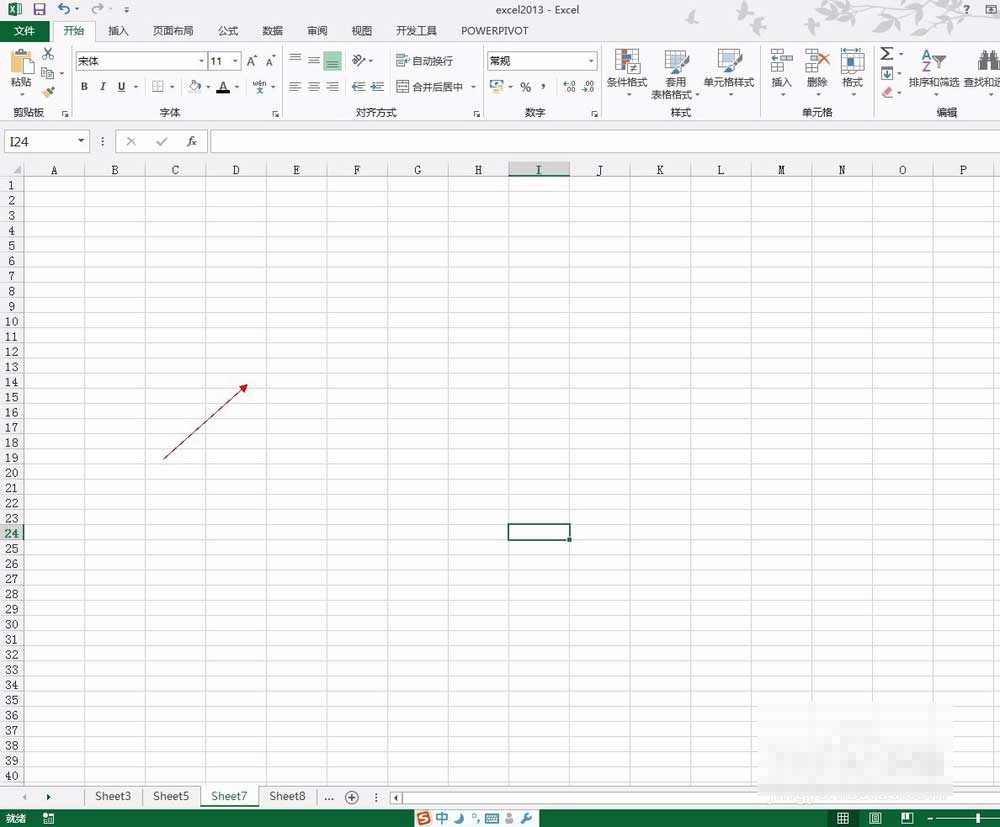 2、在功能栏中选择“插入”功能
2、在功能栏中选择“插入”功能
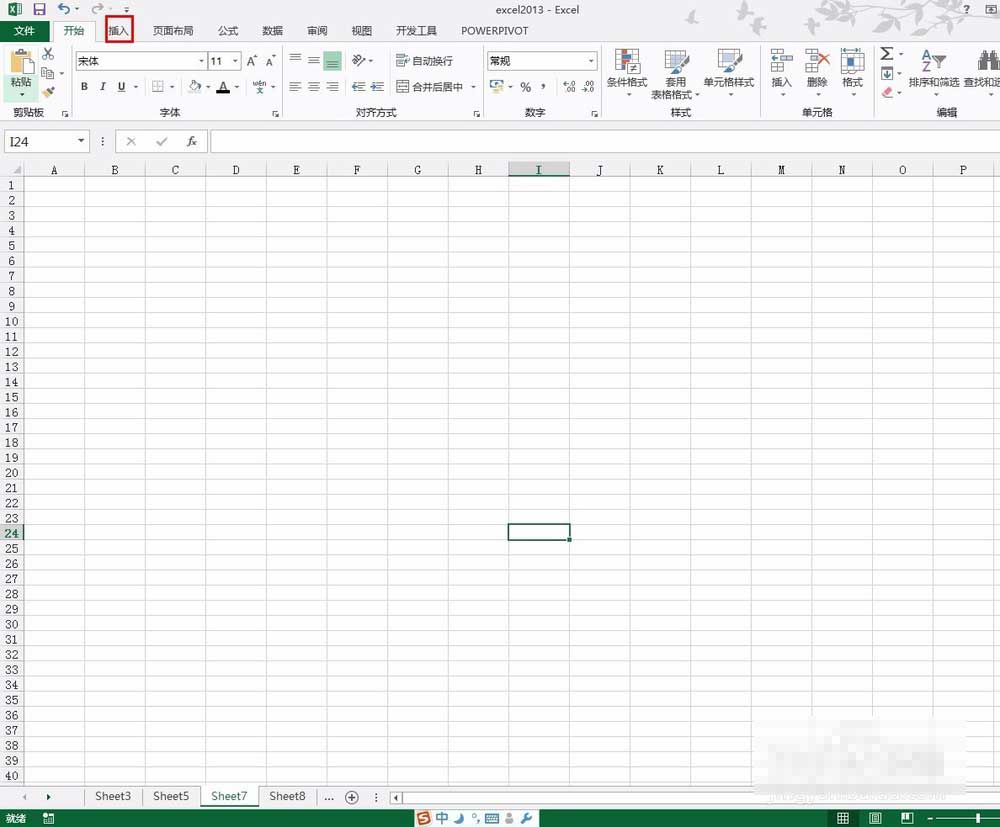 3、选择形状功能,如下图所示
3、选择形状功能,如下图所示
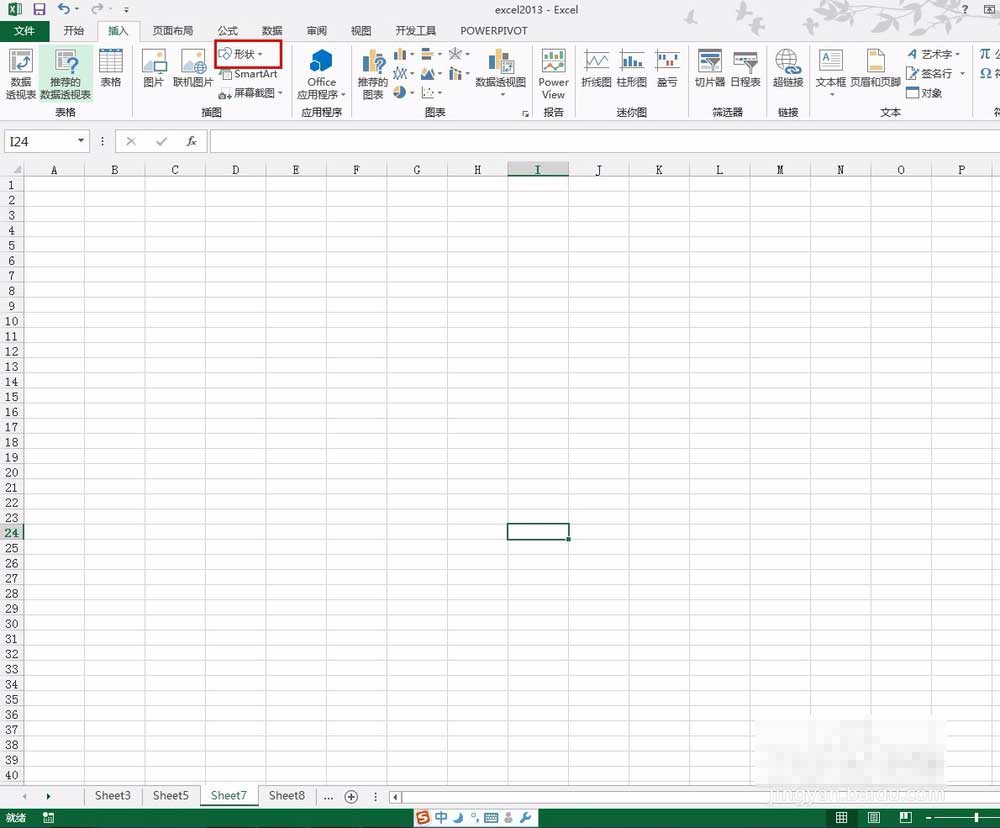 4、插入如下的形状
4、插入如下的形状
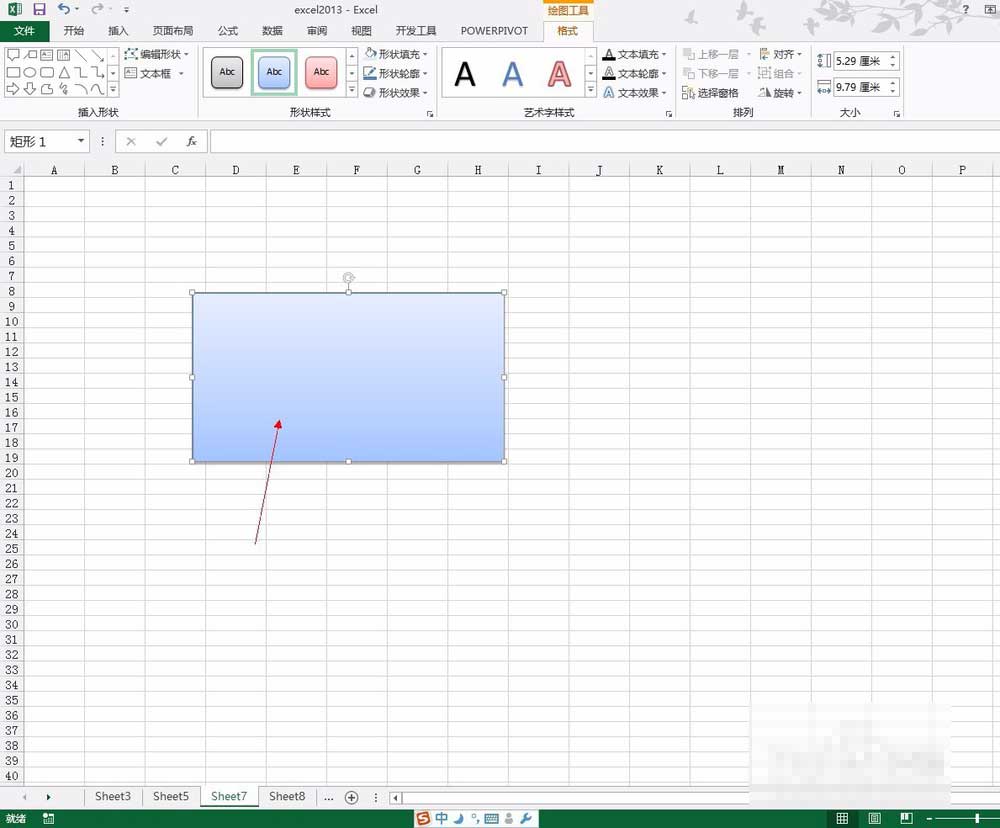 5、选择图像,右击,在弹出的对话框中选择“编辑顶点”
5、选择图像,右击,在弹出的对话框中选择“编辑顶点”
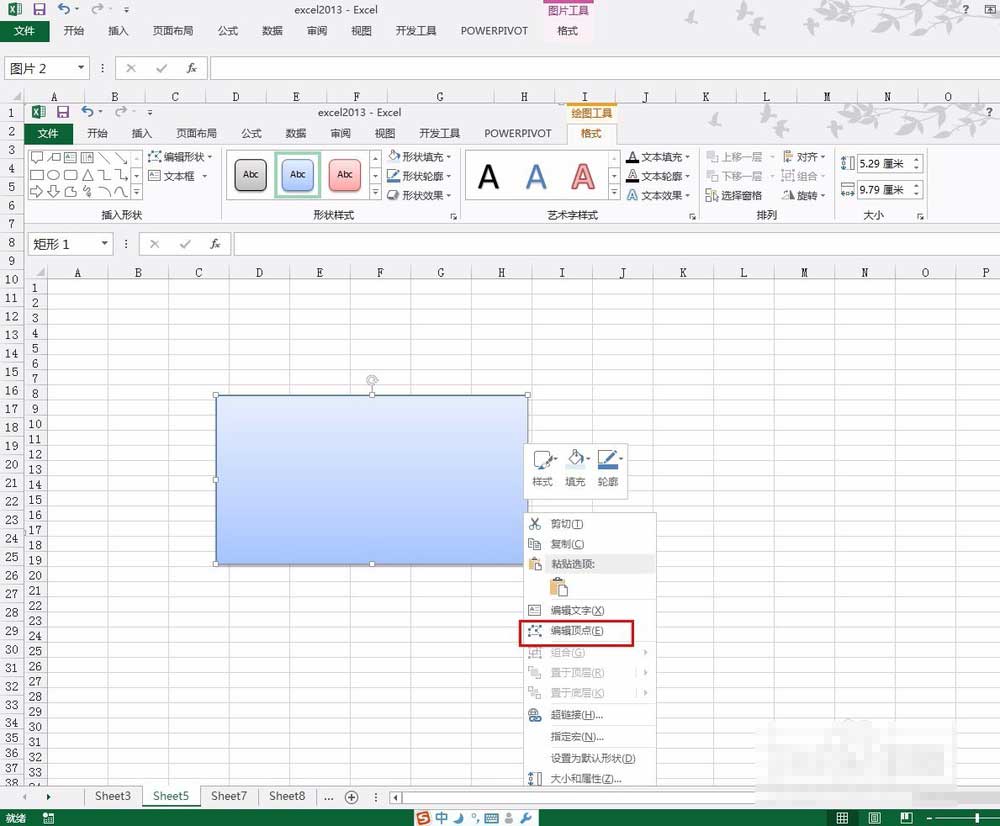 6、将鼠标放在边框上,单击就可以拖动边框移动了,如下图
6、将鼠标放在边框上,单击就可以拖动边框移动了,如下图
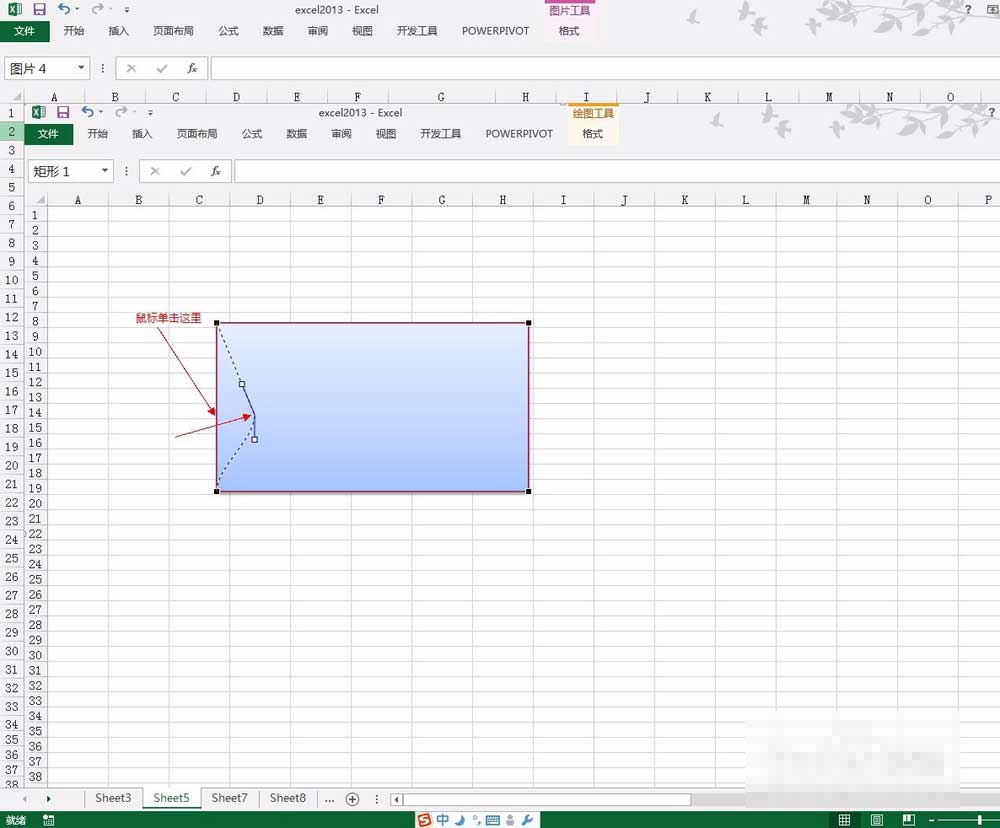 7、改变图形为自己需要的样子,比如下图所示的样子
7、改变图形为自己需要的样子,比如下图所示的样子
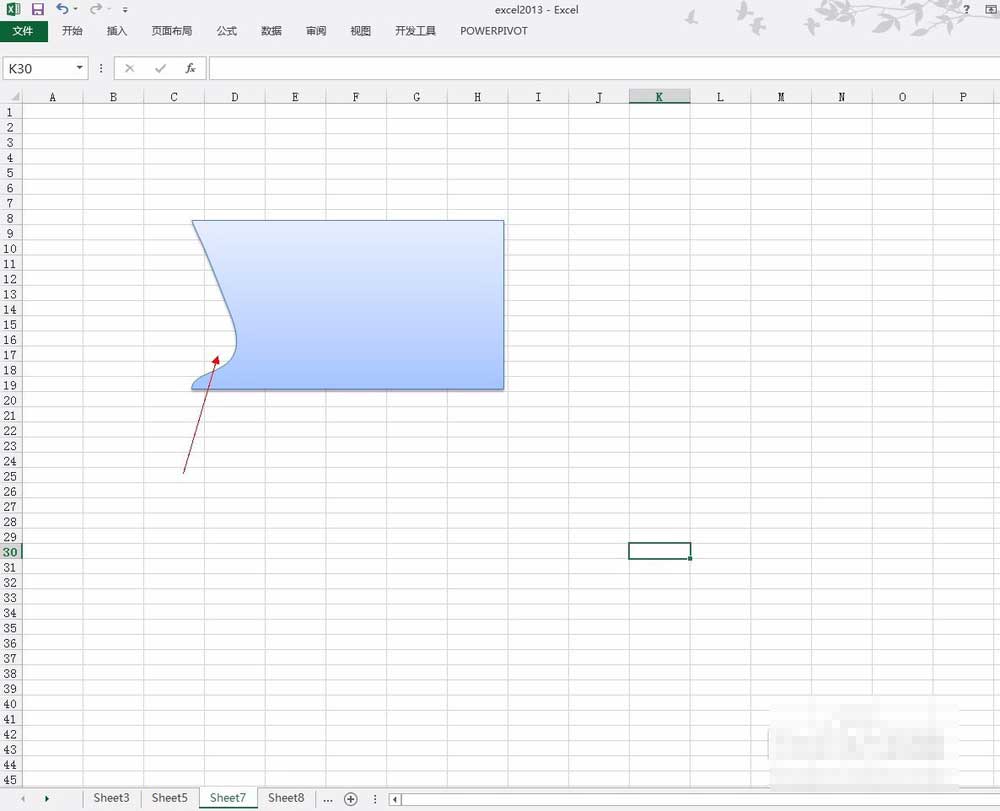 教程结束,以上就是关于excel中如何改变插入图形的形状?excel2013中插入图形并改变图形形状的方法介绍,希望大家喜欢!更多Excel教程,尽在软件教程栏目!
教程结束,以上就是关于excel中如何改变插入图形的形状?excel2013中插入图形并改变图形形状的方法介绍,希望大家喜欢!更多Excel教程,尽在软件教程栏目!
版权声明:本文内容由网络用户投稿,版权归原作者所有,本站不拥有其著作权,亦不承担相应法律责任。如果您发现本站中有涉嫌抄袭或描述失实的内容,请联系我们jiasou666@gmail.com 处理,核实后本网站将在24小时内删除侵权内容。
版权声明:本文内容由网络用户投稿,版权归原作者所有,本站不拥有其著作权,亦不承担相应法律责任。如果您发现本站中有涉嫌抄袭或描述失实的内容,请联系我们jiasou666@gmail.com 处理,核实后本网站将在24小时内删除侵权内容。



